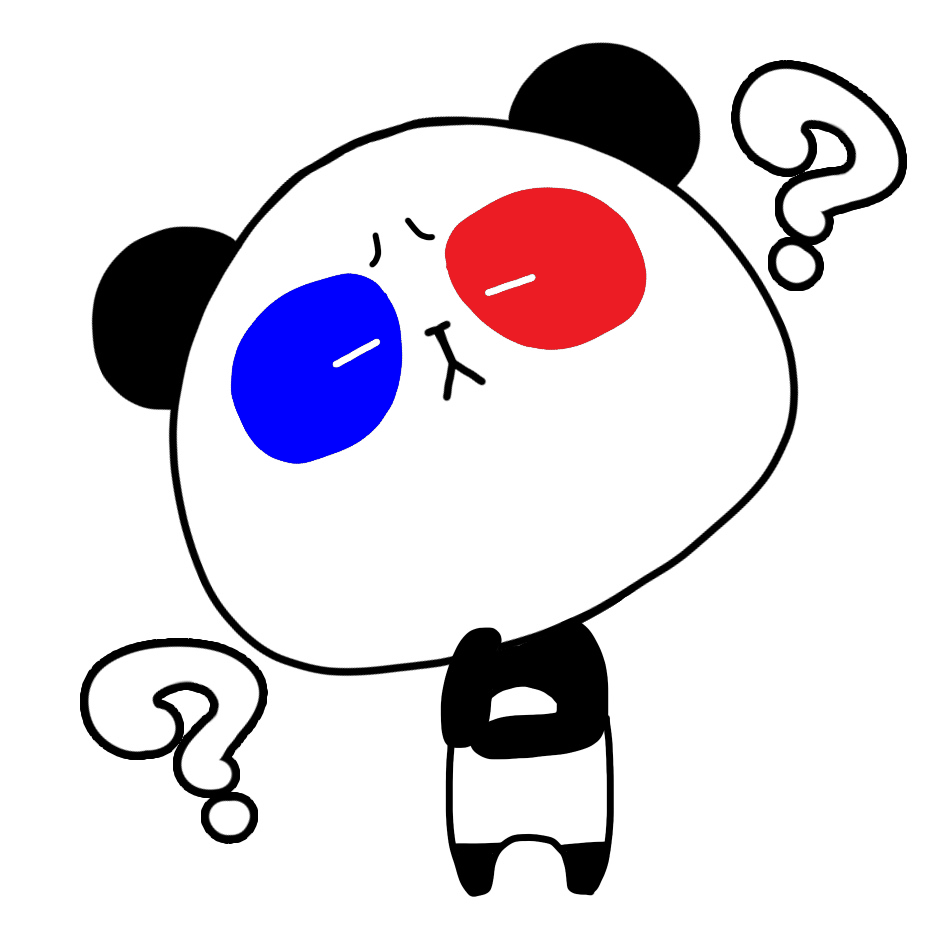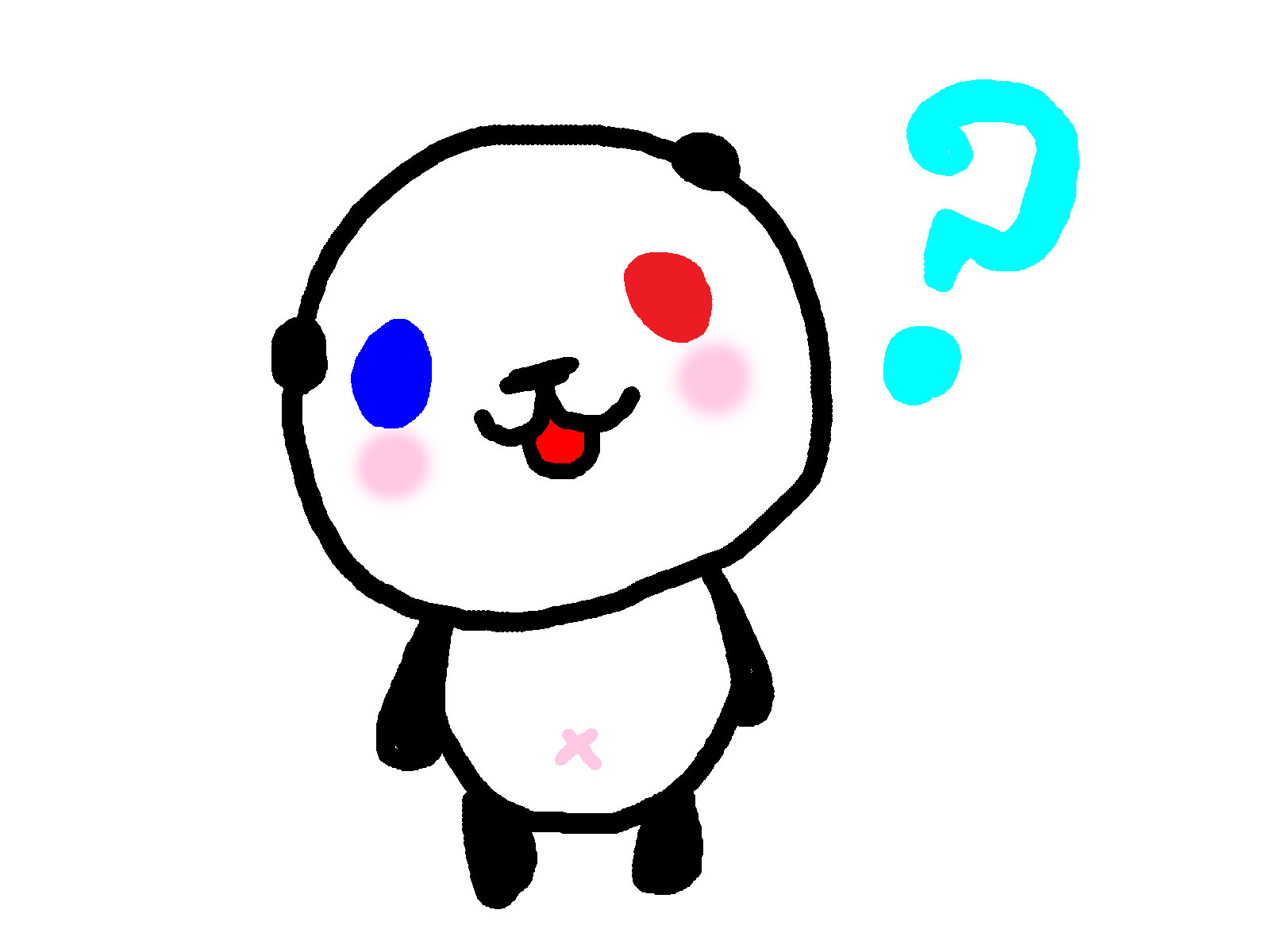できるだけ少なく抑えたいから、節約方法も知りたいな。
こんな疑問に答えます。
仕事からプライベートまで、Zoomを使っている人がとても多くなりました。操作も非常に簡単で、手軽にビデオ通話ができるのは魅力的ですよね。しかし、ビデオ通話という事は動画での通信が必要という事であり、データ通信量が気になる方も多いと思います。
そこで、本ブログではZoomにある様々な機能について、通信量を調査しました。機能ごとの通信量の目安だけでなく、通信量の決まり方についても解説します。そして、そこから賢く節約する方法や、自分で通信量の測定をする方法までも紹介します。
本記事での調査結果は、『zoom Academy Japan』さんの記事や、東京大学のこちらの資料に記載されている数値と近しい結果となっています。自分で言うのもあれですが、信憑性が高い結果だと思いますので、通信量が気になっている方は、参考にして下さい!
~このブログを読むメリット~
- Zoomでかかる通信量の目安がわかる
- 通信量を節約する5つの方法がわかる
- Zoomの通信量の決まり方がわかり、自分の使い方での計算ができる
- 通信量の測定方法がわかり、自分でチェックできるようになる
- 楽しく理解できる ←ここ重要!
あらかじめ伝えておきますが、この記事は『まとめ』を含めて8章ととても長いです。なので、以下の目次から「ここが気になる」という個所に飛んでいただく事をおすすめします。
もし、ひと通りこの記事を読んでいただければ、『Zoomの通信量』について相当詳しくなると思います。数少ないマニアックな方は、是非、最後までお付き合いください!
ー ̄) ニヤッ
- 【Zoomとは?】概要とできる事を簡単に紹介
- Zoomの通信量はこれくらい!【機能別テータ量を検証】
- 【通信量の求め方】Zoomのデータ量はこう決まる!
- ビデオ通話のデータ通信量は○○次第!?
- 送信側と受信側のデータ通信量は同じ!?
- 画面共有時のデータ通信量は●●次第!?
- 【複数人でZoom】3人以上での通信量の求め方は?
- 【通信量の目安】1時間でかかるデータ量は?
- 【Zoomはおすすめ!?】他のビデオ会議ツールとの比較
- 【心配ならば自分で確認!】通信量のおすすめ測定方法
- 【ギガ不足に対抗】Zoom通信量の節約方法を5つ紹介!
- 方法①|【まずはド定番】ビデオOFFがやっぱり最強
- 方法②|受信量を減らす手軽な方法はビデオサイズの変更
- 方法③|送信量を減らす方法は、あるにはあるが…
- 方法④|【超以外!?】画面共有を使った節約方法!
- 方法⑤|【画面共有でも基本は同じ】ビデオパネルはOFF
- 【意外と知らない!?】Zoom通信量の知って得する豆知識3選
- 【意外と忘れがち!?】通信量を節約する際の注意点
- まとめ
【Zoomとは?】概要とできる事を簡単に紹介
Zoomって何ができるの?
こんな疑問をお持ちの方もいますよね。まずは、簡単にZoomの概要や「こんな事ができるよ!」という基本を紹介しますね。
「オレは必要ない!( ・`ω・´)」という方は、ここを飛ばしていただて大丈夫ですよ!
ひと言でいうと『Zoomとはビデオ会議ツール』の一種
この記事では、「Zoomとは○○国で作られたサービスで…」なんて言う、細かいことは言いません。知りたい方はWikipediaでもググって下さい!
(¬н¬)
気を取り直して…、Zoomをひと言でいうと、『ビデオ会議ツール』の1つになります。
 ビデオ会議ツールとは、複数人で”顔を見ながらおしゃべり”ができるサービスです。有名なところでは、『Skype』がありますね。
ビデオ会議ツールとは、複数人で”顔を見ながらおしゃべり”ができるサービスです。有名なところでは、『Skype』がありますね。
その他でも、Microsoftが手掛ける『Teams』やGoogleの『Hangout』などがあります。
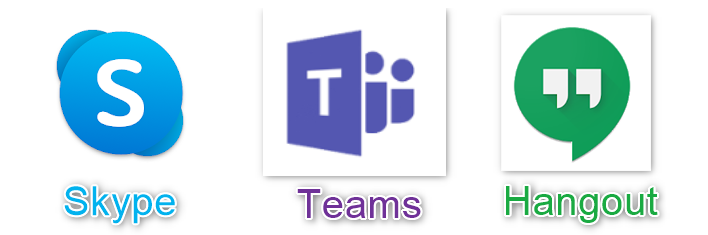 Zoomでは、面倒なアカウント登録やセッティングを、参加者がしなくて良い点が特徴です。
Zoomでは、面倒なアカウント登録やセッティングを、参加者がしなくて良い点が特徴です。
そして、無料でも2人なら時間制限がなく、3人以上であっても40分間は普通に使える点も嬉しいです。もちろん、40分経っても再びつなぎ直せば、無料で使えますよ!
*。ヾ(。>v<。)ノ゙*。
機能紹介|Zoomでできる事とは?
それでは、もう一歩踏み込んでいきましょう。
Zoomには、その『テレビ会議』をより使い易くするために、様々な機能が用意されています。ここでは、Zoomの中でも主要な6つの機能について、簡単に紹介していきますね!
電話会議
まず1つ目は、電話機能です。
テレビ会議ツールなので、当たり前の機能ですね。
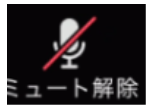
はいっ、次! ~~~~~((((((ノ゚⊿゚)ノあぁ
ビデオ会議
2つ目は、ビデオ映像機能です。
これも、ビデオ会議ツールでは必須の機能ですね。ユニークなのは、Zoomには『美肌モード』がある点です。
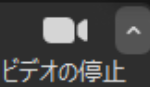
「あらやだ、気になる~」という方は、この記事を読み終わった後にググって下さい!
ヾ(°∇°*) オイオイ
画面共有
3つ目は、画面の共有機能です。ここから、機能紹介っぽくなってきます!
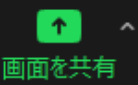
Zoomではビデオ会議をしながら、パソコン画面を参加者に見せる事ができます。そして、その画面に落書き(コメント記入)をする事もできますよ!
詳しく知りたい方は、こちらをのぞいて見て下さい。
ヾ(・_・;)チョット‥ すぐに、戻って来てくださいね!
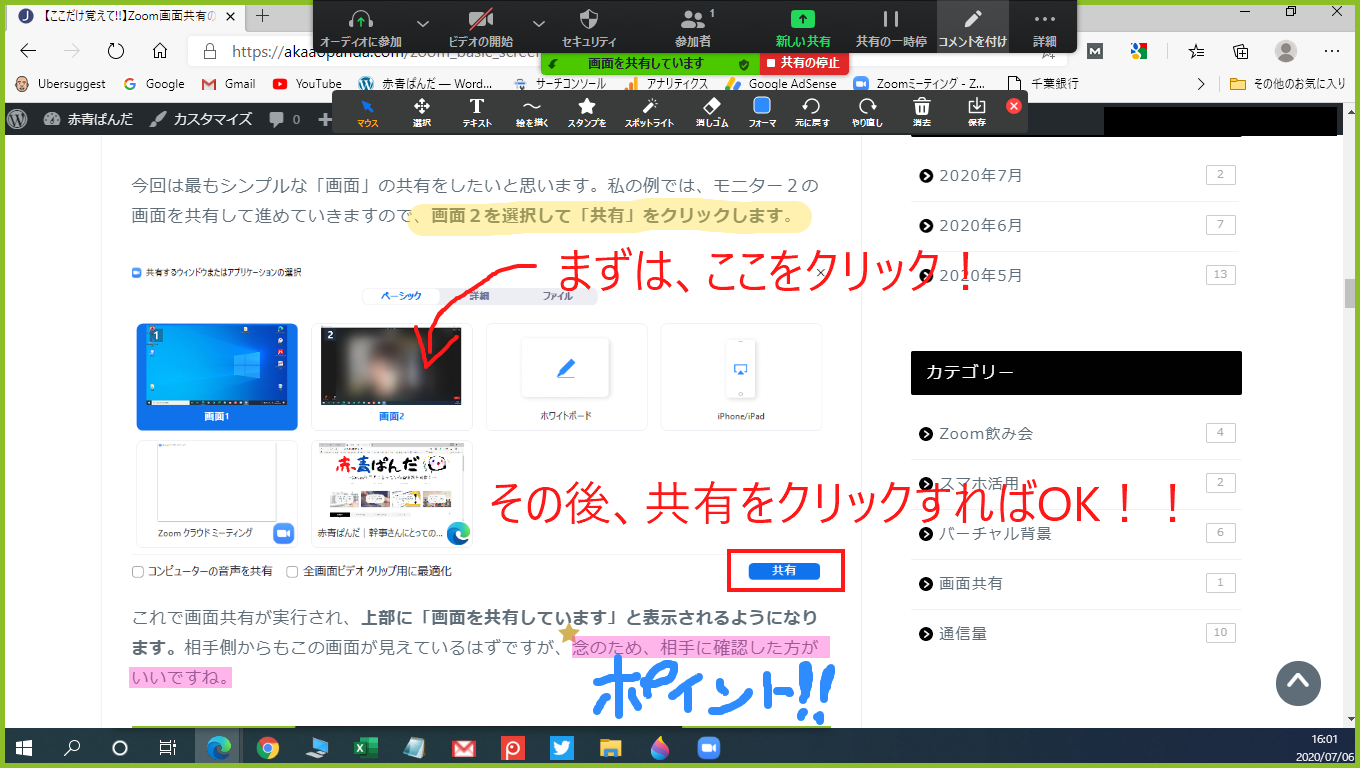
また、便利なことにパソコン画面全体だけでなく、いち部分のみの画面共有だったり、アプリ単位での共有だったりなど、いろいろなバリエーションが用意されています。デスクトップなど、見られたくないものがある場合は便利ですね!
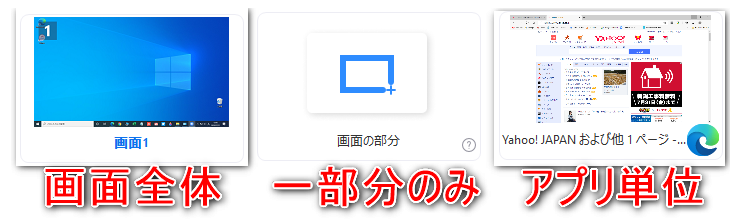
ホワイトボード共有
4つ目の機能は、ホワイトボード機能になります。
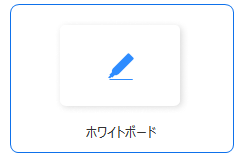
その名の通り、何も書かれていない白い画面に、自由に文字(テキスト)や図形を描ける機能です。いろいろ機能があって説明が長くなりそうなので、気になる方はこちらの記事を見て下さい!
ヾ(–;)ぉぃぉぃ
iPhone画面共有
5つ目は、iPhoneやiPadの画面を参加者と共有できる機能です。
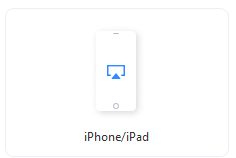
もちろんパソコンでZoomに接続した状態で、手元にあるiPhone画面の共有ができます。例えば、Zoomでオンライン飲み会をやっている時などに、スマホアプリやゲーム画面を共有することができますね!
(´・∀・`)ヘー 便利そう♪

音楽(BGM)共有
最後に紹介するのは、音楽の共有機能です。
共有.png)
「マイク入力から流せばいいじゃん!」と思う方がいるかもしれませんが、Zoomは声以外の音をノイズとみなして音を消したり、小さくしてくれます。なので、マイクから音楽(BGM)を共有すると途切れ途切れになるので、この機能を使う事になります。

Zoomの通信量はこれくらい!【機能別テータ量を検証】
それじゃあ、通信量はどれくらいになるの?
それでは早速、機能ごとの通信量を見ていきましょう。ここでは、①音声(マイク)、②映像、③画面共有、④音楽(BGM)を送信した時の通信量を紹介しますね。あくまで、私の測定環境における結果ですが、最初に紹介した他のサイトとも近しい値なので、目安としては十分に参考になると思います。
検証方法は後程(4章)で詳しく説明しますが、送信用と受信用のパソコン2台を使って検証しました。受信用のパソコンはマイクもビデオも全てOFFにして、送信用のパソコンでこれから紹介する機能のみをONにして送信しています。ちなみに、測定はすべて10分間で統一し、10分間にかかった通信量を記載しています。
その1|マイク音声の通信量
まずは、最も基本のマイク音声の通信量になります。
マイクをONとOFFにした時の通信量(送信量)は以下の表の通りです。10分あたり約10MBの通信量がかかっていますね。
| 音声(マイク) | 通信量 |
| OFF | 0.8 MB |
| ON | 9.7 MB |
その2|ビデオ映像の通信量
つぎに、ビデオ通信時のデータ量を見てみましょう。
マイクのON、OFFに限らずに10分あたり70MB強の値となっていますね。この結果からマイクと映像の通信量は別々であり、それぞれ、10MB、70MB程度がかかる事も分かります。
| 音声(マイク) | ビデオ映像 | 通信量 |
| OFF | OFF | 0.8 MB |
| OFF | ON | 73.3 MB |
| ON | OFF | 9.7 MB |
| ON | ON | 83.3 MB |
その3|画面共有の通信量
続いて、画面共有の通信量を見ていきましょう。
以下の表は、最も一般的な方法として、モニターの全画面を共有した時の通信量になります。
| 共有画面 | 通信量 |
| 静止画像 | 0.6 MB |
| ファイル操作あり | 27.6 MB |
| 動画再生 | 94.0 MB |
興味深いのは、静止画像ではほとんどかかっていない点ですね。ファイル操作や動画など、動きの多さに応じて通信量が大きくなっていることが分かります。
その4|音楽(BGM)共有の通信量
最後に音楽(BGM)を共有した時の通信量を見てみましょう!
色々な組み合わせが考えられますが、まずはシンプルに音声(マイク)やビデオ映像の共有も全くなしで、BGMだけ共有した時の通信量を検証しました。
| BGM共有 | 通信量 |
| なし | 3.8 MB |
| あり | 13.8 MB |
結果は、10分で10MB程度であり、マイク音声の通信量と同じでした。マイク音声の場合は、マイクをOFFにすると1MB以下と測定誤差レベルでしたが、BGM共有の場合はOFFにしても4MBと、若干かかるみたいですね。
【ビデオ通信あり】
つぎは、ビデオ通信をONにした状態での通信量になります。こちらもマイク音声と同様に、ビデオ映像の通信量に相当する70MB強に、BGM通信量の10MBが加算される形となっていますね。
| BGM共有 | 通信量 |
| なし | 79.3 MB |
| あり | 90.5 MB |
【画面共有あり】
最後は、画面共有での検証ですが、先ほどと同様に静止画と動画のそれぞれで調査しました。こちらの結果も、BGMがない状態の通信量に、BGM通信分の10MBがプラスされていますね。ちなみに、音楽のファイル形式や、再生方法を変更してもこの値は変わりませんでした。
| 共有画面 | BGM共有 | 通信量 |
| 静止画 | なし | 8.0 MB |
| あり | 17.6 MB | |
| 動画 | なし | 97.6 MB |
| あり | 111.0 MB |
それぞれの検証について、より詳しい条件についてはこちらの記事で解説していますので、興味のある方はチェックしてみて下さい。
【通信量の求め方】Zoomのデータ量はこう決まる!
でも実際に使う時は、それぞれの組み合わせだと思うんだ…。
単純に足し合わせで良いの?
それではまず、送信時にかかる通信量の決まり方を解説しますね。本ブログでは10記事近く通信量の検証記事がありまして、そこから導き出した結論になります。ここまで深くZoomの通信量について検証しているサイトは、私の知る限りありませんので、参考になるかと思います。
データ通信量(送信量)は…
『音声(マイク)』+『ビデオ映像』+『画面共有』+『BGM共有』
ここで、先ほど紹介した機能別の10分あたりのデータ通信量をおさらいしてみます。
| 機能 | 通信量 |
| 音声(マイク) | 約10MB |
| ビデオ映像 | 約70MB |
| 画面共有(動画) | 約100MB |
| BGM共有 | 約10MB |
先ほどの計算式に当てはめると、例えばマイクとビデオがONでは、
『10MB』+『70MB』=『約80MB』となります。
また、マイクをONの状態で、動画の画面共有とBGM共有を行うと、
『10MB』+『100MB』+『10MB』=『約120MB』となりますね!
ビデオ通話のデータ通信量は○○次第!?
ここでビデオ通信について、1つ重要な補足があります。
それは、『画質によって通信量が変わる』という事ですが、Zoomの画質は”表示サイズ”で変化します。
以下のように、通常はメイン画面に相手の映像が表示されますが、自分の映像が表示されているサブ画面をダブルクリックすることで、映像を入れ替えることができます。そして、相手の映像をメイン画面(画質:640×360)からサブ画面(画質:160×90)に移動させることで、受信量を減らすことができます。
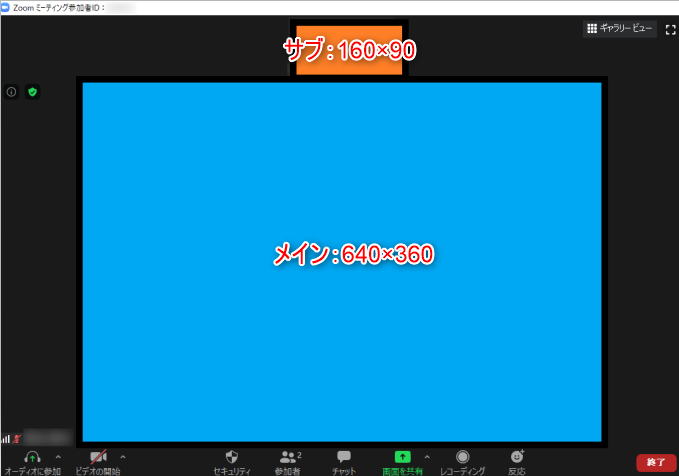
こちらの表が、相手のビデオ映像が表示されている時にかかる10分あたりの通信量(受信分)になります。サイズが小さくなるほど通信量も少なくなっている事が分かります。ちなみに、メイン画面に映しつつ、Zoomのウインドウの大きさを調整すれば、好みの画質に変更できますよ。
| サイズ | 画質 | 通信量 |
| メイン画面 | 640×360 | 75.0 MB |
| 縮小 | 320×180 | 43.0 MB |
| サブ画面 | 160×90 | 9.4 MB |
送信側と受信側のデータ通信量は同じ!?
ここで、受信分の通信量についての話題が出ましたので、もう少し深掘りしたいと思います。まずは、結論から言わせてもらいますね!
Zoomでかかる通信量は
『送信側の送信量』=『受信側の受信量』の関係がある
このポイントを検証するべく、2台のパソコンを以下の条件で調べました。
① 自分だけビデオ映像をONとして、送信だけを行った時
② 相手のみビデオ映像をONとして、その受信だけ行った時
③ 両方ともビデオ映像をONとして、送受信を行った時
| ビデオ映像 | 送信量 | 受信量 | 合計 |
| ①送信のみ | 75.2 MB | 0.4 MB | 75.6 MB |
| ②受信のみ | 1.0 MB | 78.6 MB | 79.6 MB |
| ③送信&受信 | 73.8 MB | 78.2 MB | 152.0 MB |
もちろん両方のパソコンとも、メイン画面(640×360)の表示にしています。
明らかに『送信側の送信量』=『受信側の受信量』となっている事が分かりますね。
この事と1つ前の法則から、Zoom相手が表示されている自分の映像を小さくすることで、その映像を送信している自分の送信量も少なくなります。
逆もまた然りで、自分が、表示されている相手の映像を小さくすることで、自分の受信量も少なくしつつ、Zoom相手の送信量も少なくなります!
ここでは、ビデオ映像を例に送信量と受信量の関係を見てきましたが、音声や画面共有、BGM共有でも”『送信量』=『受信量』”の関係は同じですよ!
(・o・)ゞ了解!
画面共有時のデータ通信量は●●次第!?
ところで、画面共有の通信量はどうやって決まるの?
これまでは、ビデオ映像の通信量の決まり方を見てきましたが、画面共有の場合を確認してみましょう。
詳細な検証条件はこちらの記事を参照してもらいたいのですが、YouTube動画を画面共有した時の例になります。Zoomの画面共有としては、以下の図の通りに画面全体を共有しているものの、YouTubeの再生画面の大きさを変更(全画面モードと通常表示)して検証しました。
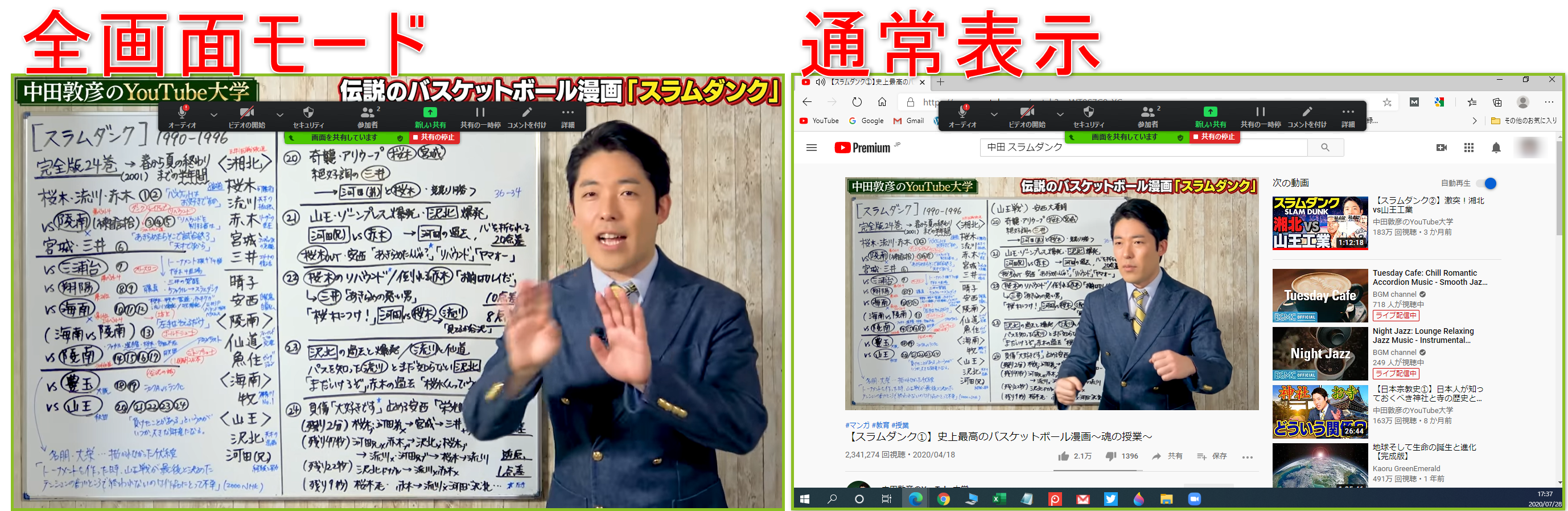
また、ビデオ映像の時と同様にZoomの受信側のパソコンで、共有されている画面の表示サイズを約4分の1に縮小した時の通信量も併せて確認しました。
| 送信側(YouTube画面) | 受信側(Zoom画面) | 通信量 |
| 全画面モード | フルサイズ | 100.8 MB |
| 通常表示 | フルサイズ | 40.2 MB |
| 全画面モード | 約4分の1 | 100.1 MB |
結果は表の通りで、ビデオ映像のように受信側の画面サイズは通信量に影響がありませんでした。
一方で、画面を送信しているパソコン中での『動画の画面サイズ』によって、変化していることが分かります。
つまり、画面共有でのデータ通信量は、『変化している画面領域の大きさ』の影響を受けていると言えますね!
【複数人でZoom】3人以上での通信量の求め方は?
それでは、Zoomの参加人数が増えた時の通信量はどうなるのでしょう?
詳細はこちらの記事で、ビデオ通話時の通信量を用いて検証していますが、結論は以下の通りです。
・送信量は、参加人数によらず一定
・受信量は、表示形式(スピーカービューとギャラリービュー)で違う
→スピーカービューでの受信量は、参加人数によらず一定
→ギャラリービューでの受信量は、参加人数により大きく変化
それでは順番に、検証結果を見ていきましょう!
【送信量】
まずは送信量ですが、自分だけビデオ通信ONの状態で、Zoom接続のデバイス数を2台から5台に増やして検証しました。結果としては、変化なく10分あたり約70MBと、最初に紹介した値と同等となりました。
| 接続デバイス数 | 送信量 |
| 2台 | 73.3 MB |
| 3台 | 70.8 MB |
| 4台 | 71.0 MB |
| 5台 | 72.6 MB |
【受信量】
次は受信量の検証として、ビデオ通信をしているデバイスの数を2台から5台に増やしてみました。
先ほどから「スピーカービュー」と「ギャラリービュー」の2つの表示形式を説明していますが、それぞれのイメージは以下の画像の通りです。
スピーカービューでは、人数が増えると上に表示されているサブ画面の横に追加されていきます。一方、ギャラリービューでは全ての画面が均等な大きさとなるように表示され、配置が変化していきます。
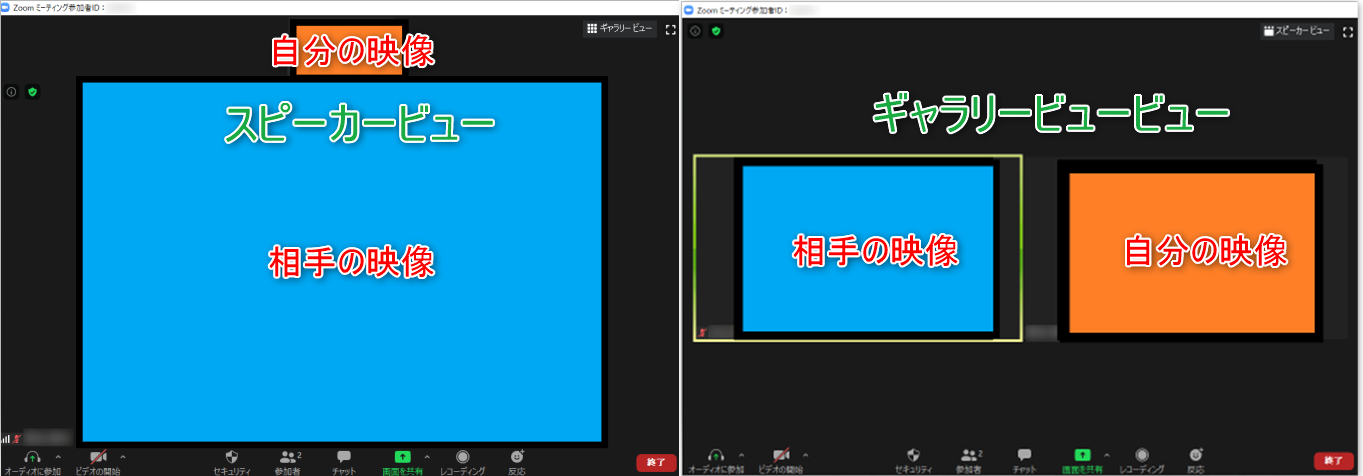
【スピーカービュー】
まずはスピーカービューですが、人数が増えたとしてもサブ画面(160×90)に過ぎず、測定誤差に埋もれてしまい、差異は確認されませんでした。
| 接続デバイス数 | 送信量 |
| 2台 | 73.8 MB |
| 3台 | 67.6 MB |
| 4台 | 72.6 MB |
| 5台 | 69.0 MB |
【ギャラリービュー】
一方のギャラリービューでは、2台から4台までは増加傾向が見られ、5台目になると一気に減少しました。これは1台当たりの表示サイズが変化していることが原因です。
| 接続デバイス数 | 受信画質 | 受信量 |
| 2台 | 640 × 360 | 78.2 MB |
| 3台 | 640 × 360 | 115.4 MB |
| 4台 | 640 × 360 | 139.2 MB |
| 5台 | 320 × 180 | 66.6 MB |
この傾向から考えると、5台目から9台目までは通信量は増加し、10台目になると一気に減少すると考えられます。
【通信量の目安】1時間でかかるデータ量は?
結局、ビデオ通話をしたとして、どれくらいかかるの?
実際の使い方を再現するべく、2台のパソコンで10分間の通信量を検証しました。両方のパソコンを使って、①音声通話をした時のケースと、②ビデオ通話(ビデオとマイクともON)をした時ケースの結果は、以下の通りです。
| ①音声通話 | ②ビデオ通話 | |
| 10分間 | 13 MB | 152 MB |
| 40分間 | 52 MB | 608 MB |
| 1時間 | 78 MB | 912 MB |
| 2時間 | 156 MB | 1,824 MB |
結果を見ると、1時間で音声のみのケースは約80MB、ビデオ通話のケースは約900MBとなりました。
今回は2台のパソコンからの検証ですが、ビデオ映像はスピーカービューにすれば人数の影響は受けませんし、音声通話でも全員が一斉に話すこともない(聞き取れないですし…)ため、どの人数になっても、これくらいの通信量になると思います。
ちなみに、1GBあれば、音声通話なら13時間弱、ビデオ通話なら1時間程度は使える計算になりますね!
| 音声通話 | ビデオ通話 | |
| 100MB | 1時間10分 | 6分 |
| 500MB | 6時間24分 | 32分 |
| 1GB | 12時間49分 | 1時間05分 |
| 2GB | 25時間38分 | 2時間11分 |
【Zoomはおすすめ!?】他のビデオ会議ツールとの比較
「(゚ペ)? この通信量は他のビデオ会議ツールと比べてどうなの?」
っと、疑問に思う方もいると思います。
他のビデオ会議ツールの通信量については、あの将棋の「ひふみん」のCMでお馴染みの『イモトのWiFi』を参考にさせてもらいました。この質問ページにSkypeの通信量の記載があったので、比較してみましょう! そのページには「目安であり環境に応じて変わる可能性があります」との記載がありますが、大まかな比較の参考にはなると思います。
| 音声通話 | ビデオ通話 | |
| Zoom | 78 MB | 912 MB |
| Skype | 180 MB | 2,160 MB |
なお、この表は1時間あたりの通信量でして、だいたいSkypeの半分程度と読み取れますね!
他のビデオ会議ツールの通信量は、しっかりとしたソースが見つけられなかったので記載できませんでした。しかし、少なくとも最もメジャーなビデオ会議ツールであるSkypeよりは、Zoomの方が少ないようですね!
【心配ならば自分で確認!】通信量のおすすめ測定方法
他の記事に書かれている数値と結構ズレているのもあるんだけど…。
こんな疑問を抱いている方もいるかもしれません。
そんな方のために、本ブログでの通信量の測定方法を紹介しますね。自分で測定した方が納得できますし、それに皆さんが知りたいのは「自分の使い方での通信量」でもありますしね!
ンダンダ(`‐д‐´)マッタクダ
なお、「他の記事で紹介されている通信量」と「このブログで紹介している通信量」が異なる場合があり、2つの原因があると考えています。原因の1つ目は、使っているパソコンや通信環境の差でして、これから紹介する方法で皆さん自身が検証すればはっきりします。
(ง •̀_•́)ง‼
もう1つの原因は、本ブログの半分の値を紹介しているサイトが多く見られる事からの推測になります。大半のサイトは細かい条件が書かれていないため、はっきりしたことは言えないですが、ビデオ通信で「送信だけ」だったり、「受信だけ」の値を元に算出しているのではないかと思います。
本ブログで紹介した通信量(1時間あたり、音声で80MB、ビデオ通話で900MB)は、双方ONとして実際の使用環境を再現した値になりますよ!
パソコンがベスト|送信量と受信量を別々に測定できる!
まずは、パソコンでの測定方法を紹介しますね。
というのも、通信量を測るのであればパソコンがベストであり、以下の通り送信量と受信量を別々に測定できるためです。
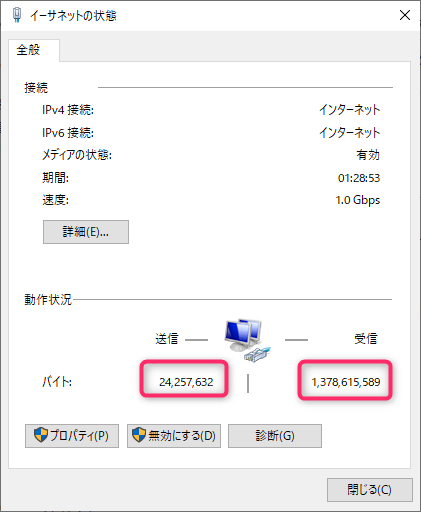
実際の測定方法は画像付きでこちらの記事で紹介していますが、流れを説明しますね。
「コントロールパネル」から「ネットワークとインターネット」を開き、「ネットワークと共有センター」へと進みます。有線であれば「イーサネット」、無線であれば「ワイヤレスネットワーク接続の状態」という項目がありますので、そこをクリックすれば上記の画面が現れますよ!
スマホで計測|アプリを使って手軽に通信量を確認!
つぎにスマホでの計測方法を紹介します。
使うアプリは、『My Data Manager』という無料のアプリになります。このアプリの優れている点は、以下のようにモバイル回線でもWiFiでも両方とも通信量を測れる点です。
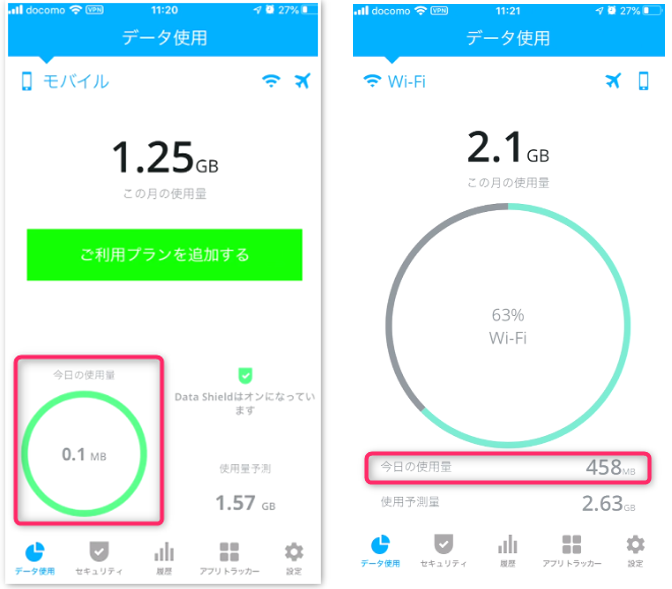
もちろん、『My Data Manager』もパソコンでの計測値もほぼ同じ値となります。詳しく知りたい方は以下の記事で検証していますので、チェックして見てください。ドコモ公式アプリ『My docomo』の数値と近しい値が得られているので、問題ないと思いますよ!

【パケ死が心配なら要確認】Zoomの画質はここでわかる!
ここで、もう1つ通信量の測定のために知っておいて欲しい事があります。
それは、Zoomでリアルタイムに送信している画質がわかる機能です。Zoom接続をしている時に、「ビデオの開始」の横にある「^」から、「ビデオ設定…」をクリックしましょう。
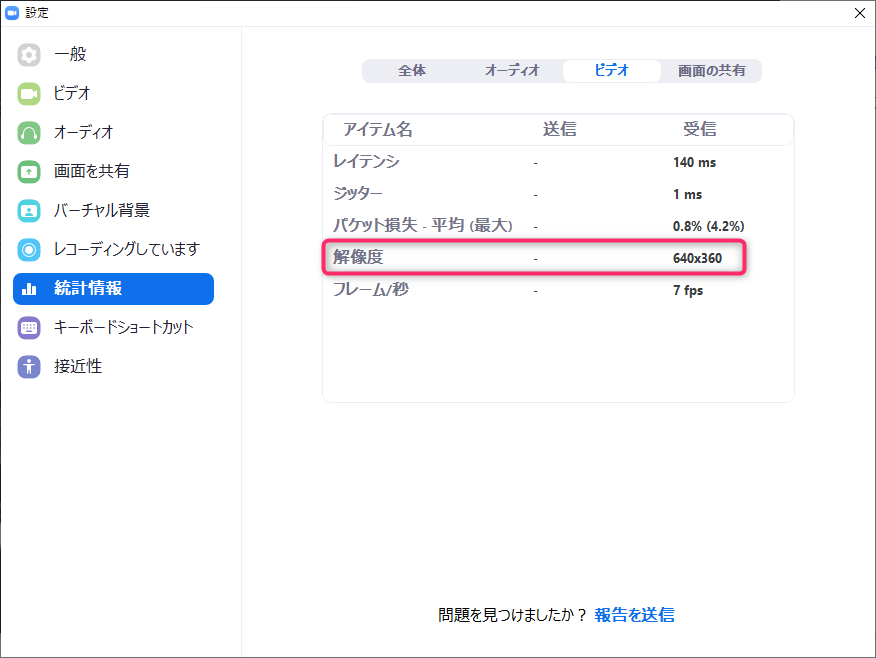 すると上のような「設定」の画面が出てきますので、「統計情報」から「ビデオ」タブを開けば現在、通信している画質(解像度)が表示されます。「画面の共有」タブも同様に確認できますよ!
すると上のような「設定」の画面が出てきますので、「統計情報」から「ビデオ」タブを開けば現在、通信している画質(解像度)が表示されます。「画面の共有」タブも同様に確認できますよ!
【ギガ不足に対抗】Zoom通信量の節約方法を5つ紹介!
少しでも節約したいんだけど、おすすめの方法を教えて欲しいな。
Zoomはビデオ会議ツールですので、結構な通信量を消費します。送信と受信を合わせた1時間あたりの目安は、だいたいこれくらいです。
・音声通話 :80MB
・ビデオ通話:900MB
ただし、これまで紹介してきた通信量の決まり方を応用すれば、賢く節約することができます。なので、ここでは通信量節約におすすめな方法を5つ紹介しますね。
方法①|【まずはド定番】ビデオOFFがやっぱり最強
当たり前かもしれませんが、やっぱり一番効果があるのは、ビデオをOFFにする事です。音声通話とビデオ通話では10倍近い通信量の差がありますので、出来るだけ音声通話だけにしましょう。
ビデオ通話の通信量(1時間900MB)のうち、半分の約450MBは自分の映像の送信分になります。なので、「必要なさそうだな~」とか「いっぱいいるし、バレないだろう」という場合は、思い切ってOFFにしてみましょう!
(= ̄∇ ̄=) ニィ
方法②|受信量を減らす手軽な方法はビデオサイズの変更
「そうは言っても出来ないよ 0(>_<)0 ウー」という場合は、次の方法です。
それは受信量を減らす方法で、まずは以下の通りスピーカービューにして下さい。もし、ギャラリービューになっている場合は、右上に切り替え箇所がありますよ。
上のサブ画面の中から、自分の映像やアイコンをダブルクリックしましょう。すると以下の通り、メイン画面に自分が表示されます。
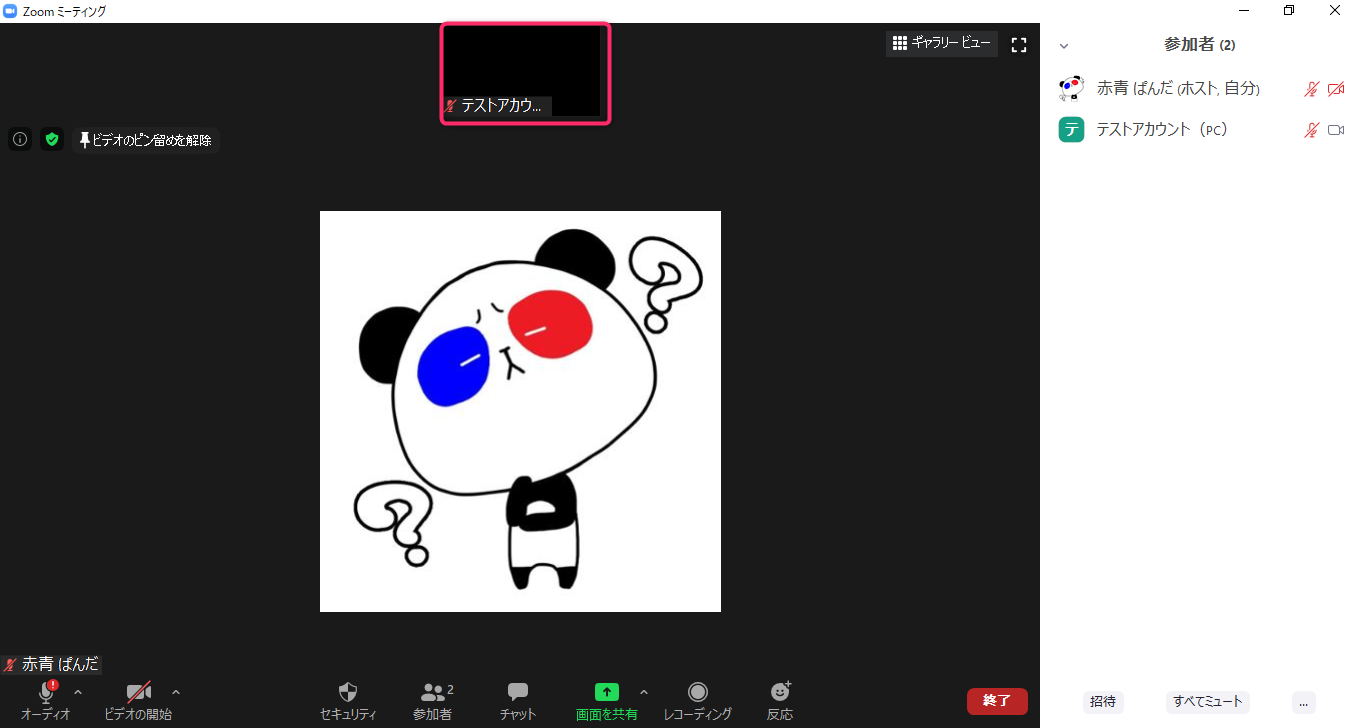
この切り替えにより、画質が「640×360」から「160×90」へと下がります。結果、ビデオ通信のデータ量(1時間900MB)のうちの受信量(約450MB)に相当するほとんどが、かからなくなります。半分まではいかないものの、40%くらいは通信量を節約できますよ。
( ̄O ̄;) ウォッ! 4割引き!?
方法③|送信量を減らす方法は、あるにはあるが…
送信量を減らす方法も教えて欲しいな!
受信量の減らし方を紹介したら、当然ですが、送信量の減らし方も気になりますよね。方法があると言えばあるのですが、Zoom参加者の協力が必要な方法なのであまり有効ではないかもです…。
(;一ω一||)
一応紹介しますが、『送信側の送信量』=『受信側の受信量』となることは、これまで説明通りで、今回はこれの応用になります。つまり、節約方法②で紹介した通り、ビデオ映像のサイズを小さくすれば、それを受信している人だけでなく、送信している人の通信量(送信量)も少なくなるという事です。
ただし、これには相手にお願いする必要がありますし、Zoom参加者の全員があなたのビデオ映像を小さく表示する必要があります。なので、方法としては存在するが、現実的に活用するのはちょっと厳しいですね…。
方法④|【超以外!?】画面共有を使った節約方法!
先ほどは、送信量を減らすには参加者の協力が必要で、現実的には難しいと言いましたが、もし画面共有をするのでしたら、送信量を減らすことができます。
というのも、画面共有を行うと、特別な操作をしない限り参加者のビデオ映像は下の画像のように、ビデオパネルでの表示になります。これは「160×90」の画質であり、かなり通信量を節約することができます。

画面共有では、動画ではなくスライド資料などの共有であれば、例えハイビジョンモニター(1280×720)であっても大した通信量はかかりません。
以下の表がその検証結果で、1枚のスライド表示時間を15秒(切り替え回数の合計40回)での10分間の通信量は1.6MBと、ほとんど誤差レベルです。
| スライド | 通信量 | |
| 表示時間 | 表示切替回数 | |
| 15秒 | 40回 | 1.6 MB |
| 30秒 | 20回 | 1.2 MB |
| 1分 | 10回 | 0.8 MB |
| 10分 | 0回 | 0.6 MB |
通信量を節約したければ、積極的に画面共有を提案しましょう! この方法であれば、自然な形で節約ができますし、会議にも積極的に参加している姿勢もアピールできますよ。
(▼∀▼)ニヤリッ
方法⑤|【画面共有でも基本は同じ】ビデオパネルはOFF
最後の方法は、方法②(ビデオ通信の受信量を減らす方法)と似た方法です。
画面共有にてもう1段階、通信量を節約したければビデオパネルを非表示にしましょう。変更手順については以下の記事で図解付きで紹介していますので、参考にしてください。

ここでは、ひとまずパソコンでの方法を紹介しますね。画面上部の「画面を共有しています」の文字の上にマウスを移動させ、「詳細」から「ビデオパネルの非表示」でできますよ。
どれくらい節約できるかについては、以下の表の通りになります。10分あたりの通信量を検証しましたが、受信量を約5分の1に減らすことができますよ!
| 参加人数(自分以外) | ビデオパネル | 通信量 |
| 1人 | 表示 | 8.0 MB |
| 1人 | 非表示 | 1.6 MB |
| 2人 | 表示 | 13.4 MB |
| 2人 | 非表示 | 2.8 MB |
【意外と知らない!?】Zoom通信量の知って得する豆知識3選
その他にも、これを知っておくと知っていると得をする知識ってあるの?
それでは、Zoomの使い方に関して、通信量の節約につながる豆知識を3つ紹介したいと思います。知っているようで意外と知らないものを厳選しましたので、是非、チェックしてみて下さい!
豆知識その1|人の動きの多少は影響ない!
まず1つ目は、ビデオ通信時での人の動きの多さと通信量の関係です。
感覚としては画面共有でもあった通り、映像の動きが多くなるにつれてデータ量も増加する気がしますよね。これに関してはこちらの記事で検証していますので細かな条件は割愛しますが、結論としては、動きの多さは影響ありません。検証時のデータは以下の通りでして、変化ありませんね。
| 動き | 通信量 |
| あり | 76.2 MB |
| なし | 74.3 MB |
上の表では動きの『あり』『なし』で分かりづらいと思ったので、YouTube映像を使って追加検証しました。結果は以下の表の通りでして、同じ映像を再生速度を変えて検証しましたが、変化ありませんでしたよ!
| YouTube再生速度 | 通信量 |
| 2倍速 | 73.1 MB |
| 1倍(標準) | 74.1 MB |
| 0.25 倍 | 73.8 MB |
豆知識その2|バーチャル背景も影響ない!
2つ目はバーチャル背景と通信量の関係です。
テレワークなど自宅からテレビ会議に参加する人も多いと思いますが、部屋の中を見られるのは嫌ですよね。Zoomでは人間と背景を別々に認識しているので、背景を好きな画像や動画に変えることができます。バーチャル背景と呼ばれる技術であり、手順についてはこちらの記事で解説していますので、興味のある方は活用下さい!
| バーチャル背景 | 通信量 |
| あり | 76.4 MB |
| なし | 75.0 MB |
上の表は、バーチャル背景を使って別の画像を映した時の通信量になります。この通り、変化がないことが分かりますね。
ちなみに、背景を動画にすると通信量が多くなると思われますが、通信量が気になる人の中で動画を使おうという人はいないですよね。
(〃^∇^〃)ゝエヘヘ
ちなみに、『思われます』としたのは私のパソコンではスペックが足りず、検証できなかったためです。結構なスペックのパソコンでないと、この機能は使えないのでご注意を!
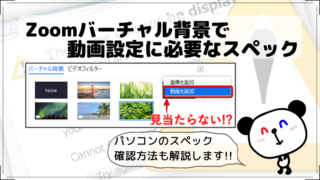
豆知識その3|3人以上ではビデオ画質に制限が!
3つ目については、Zoomの現在の仕様になります。
2020年8月4日現在ですが、Zoom利用者の増加のために3人以上の接続では、画質制限がかかっているようです。詳しくは以下の記事で解説していますが、高性能なビデオカメラを使ったとしても『640×360』に制限がかかっているみたいですよ。

【意外と忘れがち!?】通信量を節約する際の注意点
この他にも、注意が必要なポイントがあれば教えて欲しいな!
ここまで、少しでも通信量を節約する方法を紹介してきました。しかし、それらを一気に台無しにしてしまう可能性のある使い方があります。基本的な注意点かもしれませんが、意外と忘れがちなので気をつけて下さいね!
注意点①|【YouTubeは要警戒】画面共有にストリーミング再生はNG
”オンライン飲み会の最中”や”仲のいい友達とZoomでおしゃべり”をしている時に、最近はまっているYouTubeの話題になる事がありますよね。Zoomの画面共有を使えば、おすすめの動画を再生して、シェアすることができて便利です。
しかし、通信量が気になる方はちょっと待ってください!
画面共有での通信量は10分で約100MBと紹介しましたが、この数値は”Zoomで動画を共有している分”になります。当然ですが、YouTubeの場合はストリーミングサービスですので、再生する際に通常通り通信量がかかります。
( ̄0 ̄;アッ ヤベッ…
YouTubeの通信量は再生する画質によって大きく変動します。詳しくはこちらの記事で検証していますが、だいたいの通信量は以下の通りです。特に、パソコンの場合は720Pあたりで再生している人が多いと思いますので、Zoomの通信量と合わせて、倍くらいの通信量になってしまいますよ!
| 画質 | 10分 | 40分 | 1時間 |
| 144p | 16 MB | 65 MB | 98 MB |
| 240p | 19 MB | 74 MB | 111 MB |
| 360p | 29 MB | 114 MB | 171 MB |
| 480p(SD) | 44 MB | 174 MB | 261 MB |
| 720p(HD) | 82 MB | 328 MB | 493 MB |
| 1080p(フルHD) | 145 MB | 579 MB | 869 MB |
オンライン飲み会などでは、結構忘れてしまいがちですので、注意してくださいね。
(゚口゚;)うっ・・・・・
注意点②|【盲点!?】BGM共有は無音でも通信量がかかる
忘れがちな注意点の2つ目は、音楽(BGM)の共有についてです。
最初は「BGMをかけよう~」と思っていたけれど、会話に夢中になって、BGMが止まっているのに気が付かない事ってありますよね。それでも、Zoomで音楽(BGM)の共有をしている場合は、たとえ無音であったとしても、通信量がかかっています。
| BGM共有 | 通信量 |
| なし | 22.8 MB |
| あり | 82.8 MB |
1時間あたりの通信量は表の通りでして、無音にもかかわらず20MB強はかかってしまいます。
( ̄┰ ̄*)ゞヤッチャッタァ
何もしていないのに、これはもったいないので、使わない時はOFFにするように気を付けましょう!
まとめ
Zoom使用時のデータ通信量について、解説しました。Zoomにおける4つの主要機能である、①マイク音声、②ビデオ映像、③画面共有、④音楽(BGM)共有について、各機能を個別に使用した時の通信量を紹介しました。
実際にかかる通信量は、これら4つの機能の足し合わせとなります。主要な使い方として、音声だけの通話であれば1時間当たり80MB、ビデオ通話であれば900MB程度の通信量がかかります。この数値は、「送信量」と「受信量」を合わせた通信量ですので、自分で検証する際は注意してくださいね!
\_(´∀`★)ハイ ココテストニデマスヨー
また、節約する方法としては、相手のビデオ映像の表示を小さくする方法や、画面共有を活用する方法を紹介しました。ただし、YouTube動画などを共有する際は、ダウンロードそのものの通信量が別にかかりますので、お忘れなく!
☆おわり☆